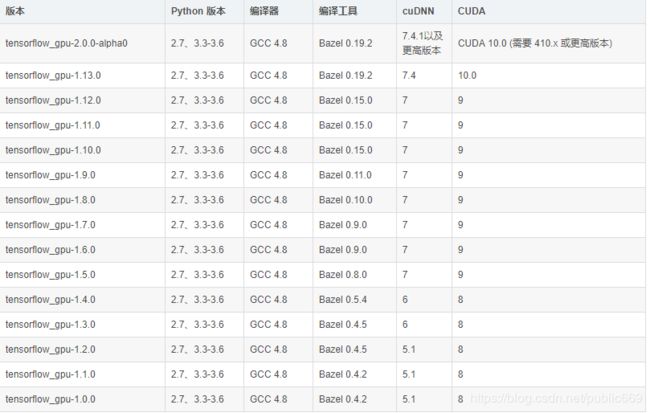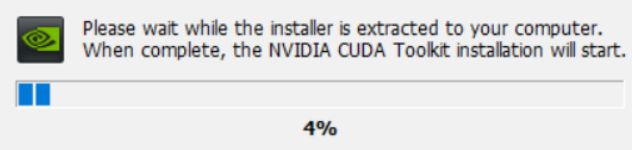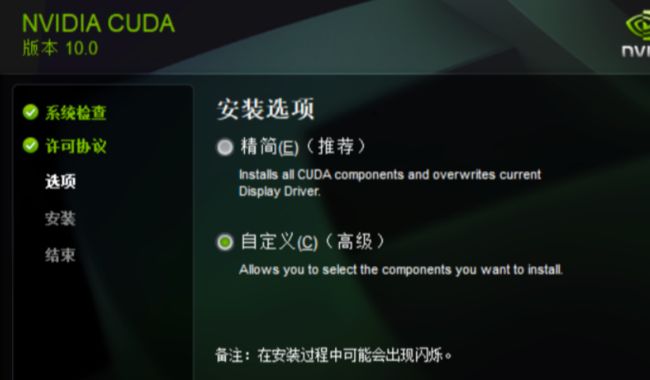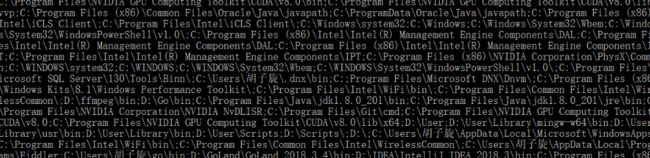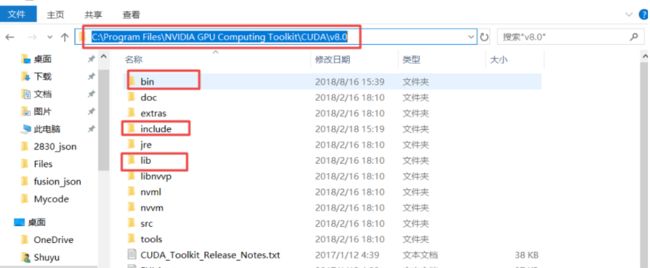tensorflow GPU版本配置加速环境(已测试)
参考博客:https://blog.csdn.net/public669/article/details/89928728
https://blog.csdn.net/qq_46102205/article/details/106181407
背景
环境:Anaconda 、tensorflow_gpu==1.4.0 (这里就用1.4.0版本做演示了,虽然现在的已经是2.0版本了)
如下图是各个版本的cuda版本信息,在安装时需要看清楚,并不是所有的gpu版本都是cuda_8.0
安装cuda
下载之后点击执行cuda(https://developer.nvidia.com/cuda-toolkit-archive)
注意:(卸载显卡驱动,测试的时候卸载了,不卸载可能也行)
至关重要的一步:卸载显卡驱动
由于CUDA Toolkit需要在指定版本显卡驱动环境下才能正常使用的,所以如果我们已经安装了nvidia显卡驱动(很显然,大部分人都安装了),再安装CUDA Toolkit时,会因二者版本不兼容而导致CUDA无法正常使用,这也就是很多人安装失败的原因。而CUDA Toolkit安装包中自带与之匹配的显卡驱动,所以务必要删除电脑先前的显卡驱动。
这里可以选择安装的模式:精简也可以选择自定义(选的自定义)
安装路径可以自定义,也可以默认。选择自定义得记住安装的路径(后面配置环境变量)
- 后面的就是一键Next,完成即可
- 配置系统环境变量
在系统环境变量中配置环境变量,在cuda安装好时会自动的配置两个,另外两个需要自己配置(ps:如果安装路径是自定义的话,需要根据情况自行变动)。进入环境变量的Path在后面添加。
C:\Program Files\NVIDIA GPU Computing Toolkit\CUDA\v8.0
C:\Program Files\NVIDIA GPU Computing Toolkit\CUDA\v8.0\bin
C:\Program Files\NVIDIA GPU Computing Toolkit\CUDA\v8.0\lib\x64
C:\Program Files\NVIDIA GPU Computing Toolkit\CUDA\v8.0\libnvvp
在完成了上述的配置后,可以验证一下是否配置成功:
在cmd中输入如下的代码:
echo %path%
执行结果如下:
4.下载和配置cudnn:https://developer.nvidia.com/rdp/cudnn-archive 选择与cuda相对应的版本
将其解压会出现三个文件夹:
将这三个文件夹里面的文件对应的复制到cuda文件下:
(注意这里是将文件下的文件复制到cuda对应的文件夹里面,而不是将文件夹直接替代cuda下的文件夹(这步特别重要))
最后,安装相应版本的tensorflow-gpu
使用pip install tensorflow-GPU==版本号下载GPU版本就安装完成
打开pycharm,在里面输入如下测试代码是否安装成功
import tensorflow as tf
version = tf.__version__
gpu_ok = tf.test.is_gpu_available()
print("tf version:",version,"\nuse GPU",gpu_ok)